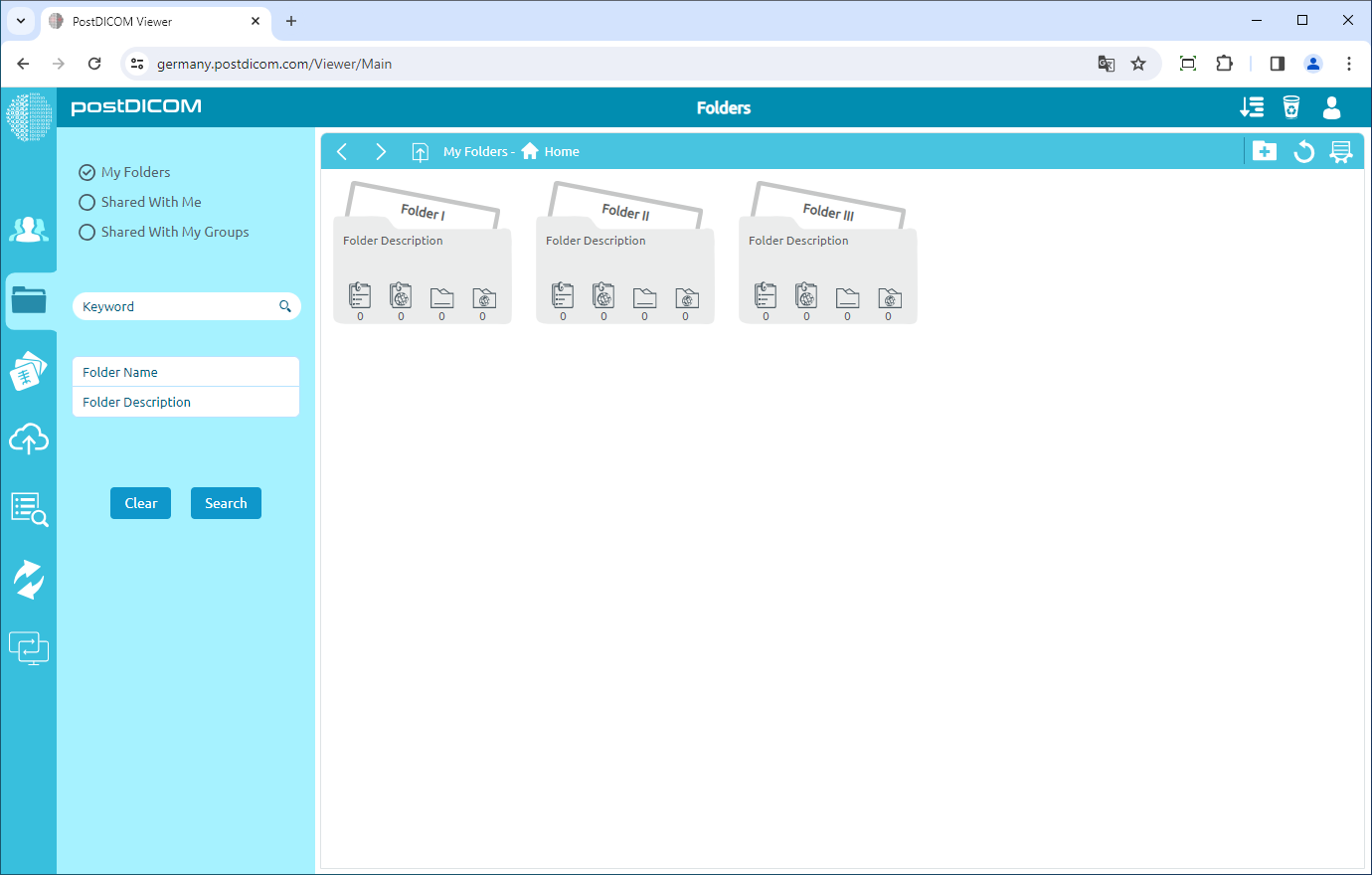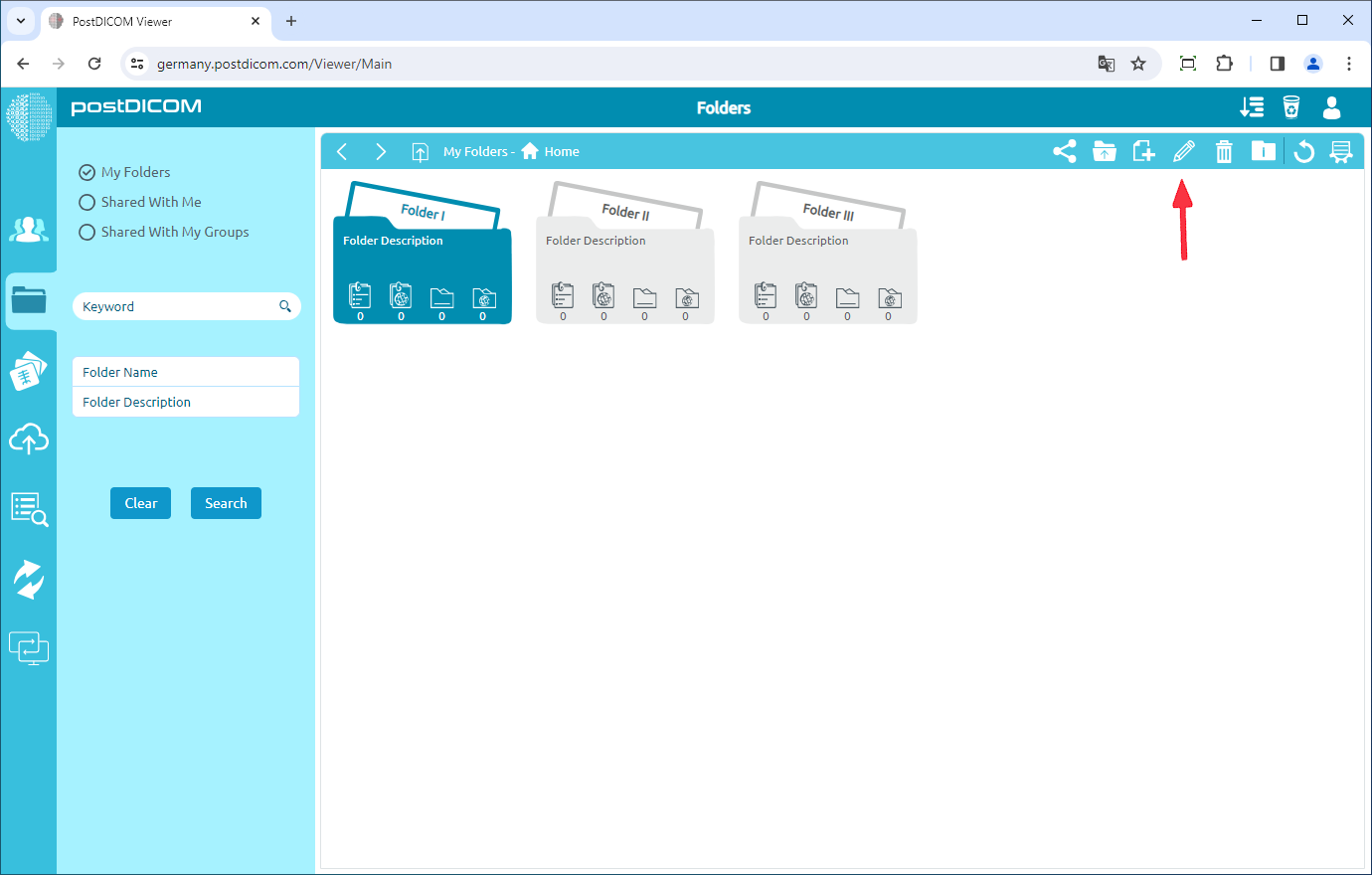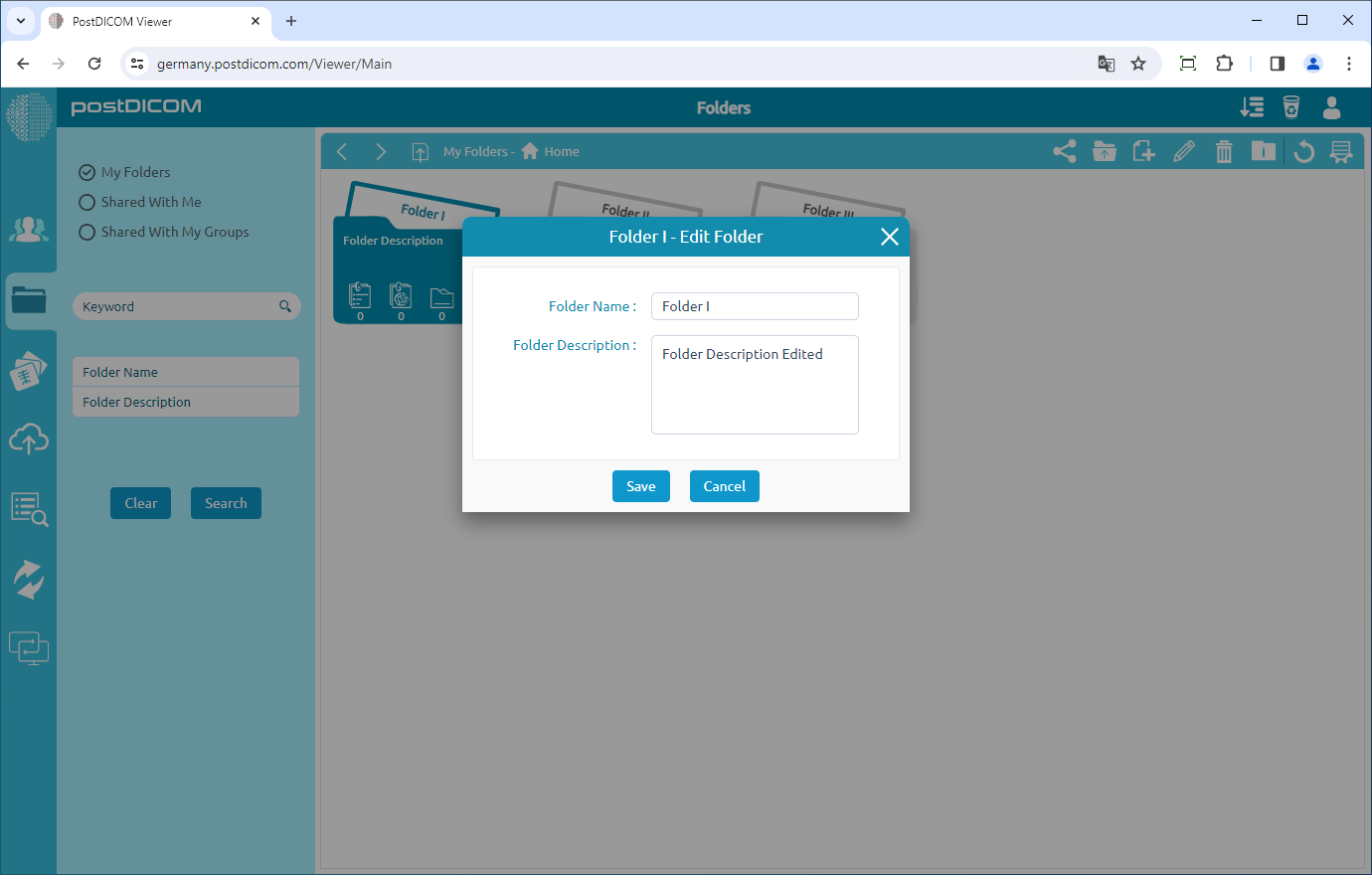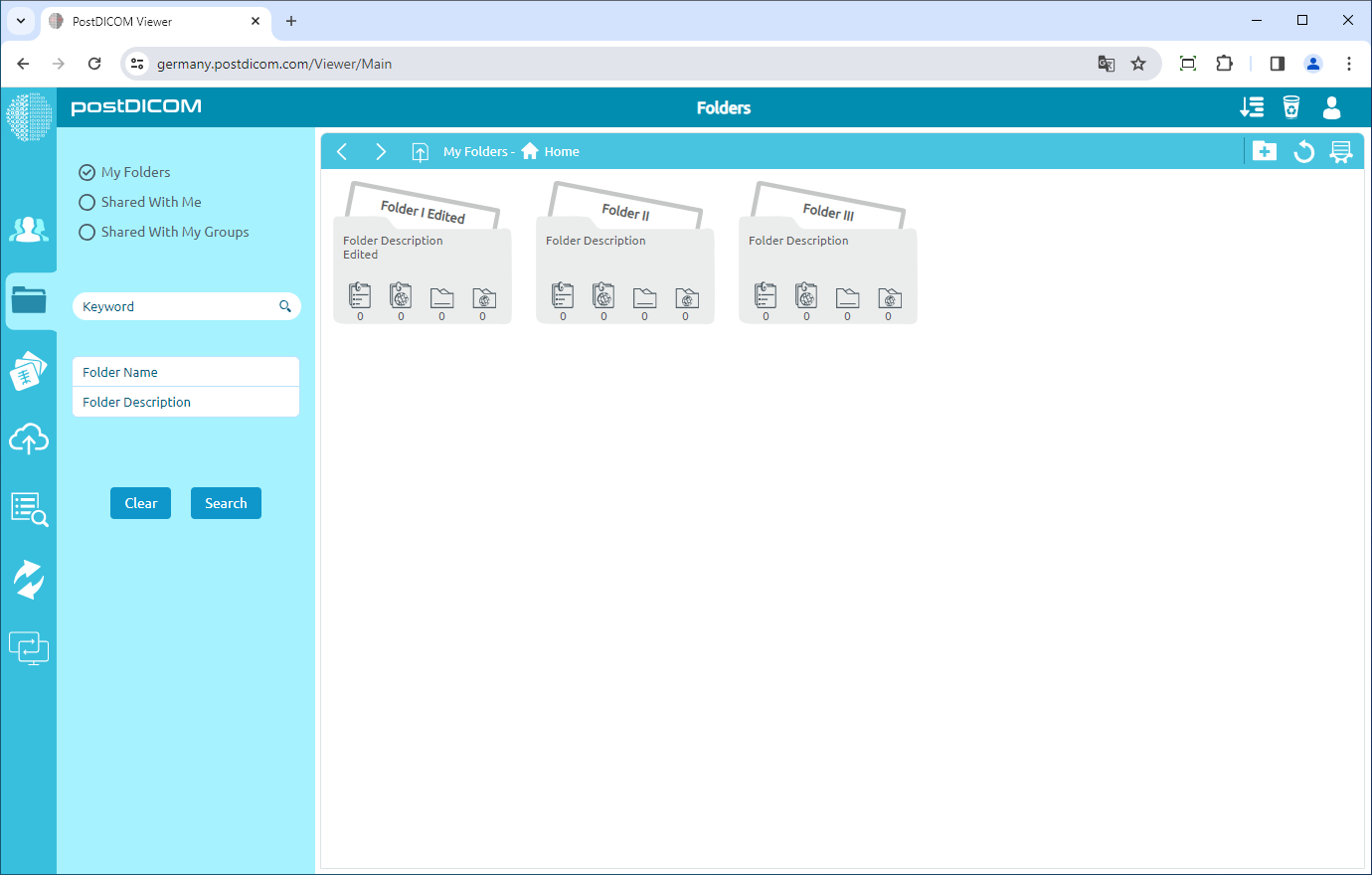Kansion ominaisuuksia voidaan muokata kolmesta eri paikasta. Ensimmäinen on päänäytön ”Kansiot” -osiosta. Toinen käyttää ”Valitse kansio” -lomaketta, joka näkyy latauksen aikana, kun lääketieteelliset kuvat ja kliiniset asiakirjat lisätään kansioihin. Kolmas käyttää ”Valitse kansio” -lomaketta, joka näkyy hakutulossivulla, kun potilastutkimukset lisätään kansioihin. Näissä kolmessa paikassa kansioiden, työkalurivin ja toimintojen visuaalinen ulkonäkö ovat identtiset, joten tässä artikkelissa käytetään ”Kansiot” -osiosta otettuja kuvakaappauksia.
”Kansiot” -osiossa kaikki kansiot ja niiden sisältö näkyvät.
Napsauta kansiota, jonka ominaisuuksia haluat muokata. Kun olet napsauttanut, valittu kansio muuttuu siniseksi. Kun olet valinnut kansion, napsauta ”Muokkaa kansiota” -kuvaketta lomakkeen oikeassa yläkulmassa muokataksesi kansion ominaisuuksia.
Kun olet napsauttanut kuvaketta, näet valitun kansion ominaisuudet, nimittäin kansion nimi ja kansion kuvaus. Voit muokata näitä ominaisuuksia kirjoittamalla niihin liittyviin kenttiin. Muokkaamisen jälkeen napsauta Tallenna-painiketta tallentaaksesi muutokset.
Tallennuksen jälkeen kansio, jossa on muokatut ominaisuudet, näkyy Kansiot-sivulla.